كيفية إيقاف تشغيل OneDrive في Windows 11
ماذا تعرف
- يمكنك إلغاء تثبيت OneDrive من قائمة تطبيقات Windows 11.
- بدلاً من ذلك ، يمكنك إغلاق OneDrive لإيقافه عن العمل أو إيقافه مؤقتًا.
ستوجهك هذه المقالة خلال الإيقاف المؤقت والتعطيل وإلغاء تثبيت Microsoft OneDrive.
كيفية إيقاف OneDrive مؤقتًا
إذا كنت تريد فقط أن يتوقف OneDrive عن النسخ الاحتياطي لملفاتك ومجلداتك الآن ، فإن الإيقاف المؤقت هو أسرع طريقة للقيام بذلك.
-
على سطح المكتب ، حدد السهم الصغير بجوار التاريخ والوقت في الركن الأيمن السفلي. يختار OneDrive.
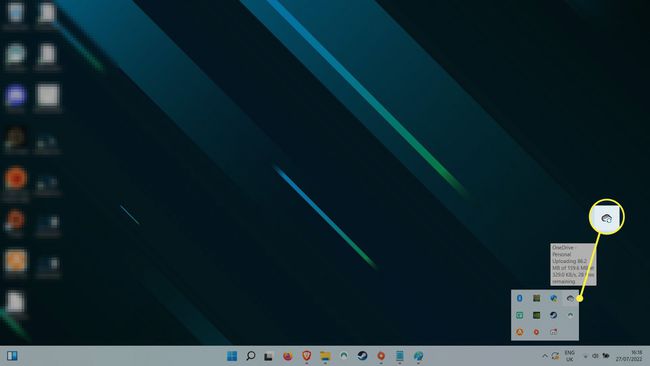
-
الآن ، في نافذة OneDrive ، حدد الإعدادات ترس في الزاوية العلوية اليمنى. يختار أوقف المزامنة مؤقتًا.
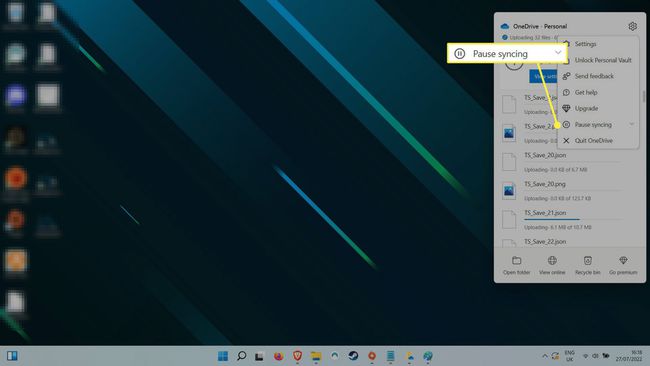
-
في القائمة المنسدلة ، حدد مدة الإيقاف المؤقت التي تريدها. يمكنك الاختيار بين ساعتين أو ثماني أو 24 ساعة.
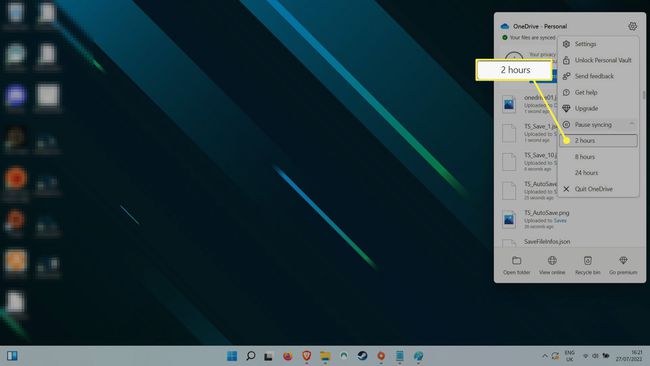
كيفية إيقاف تشغيل OneDrive
يمكنك إغلاق OneDrive لأسفل لمنعه من تنفيذ أي أنشطة بينما يظل جهازك قيد التشغيل. لإعادة تشغيله مرة أخرى ، يمكنك بدء تشغيل التطبيق ، أو أعد تشغيل النظام الخاص بك.
حدد ملف سحابة OneDrive رمز في أسفل اليسار (إذا لم تره على شريط المهام ، فقد تحتاج إلى تحديد السهم الصغير بجوار التاريخ والوقت ، أولاً).
-
حدد ملف إعدادات قائمة.
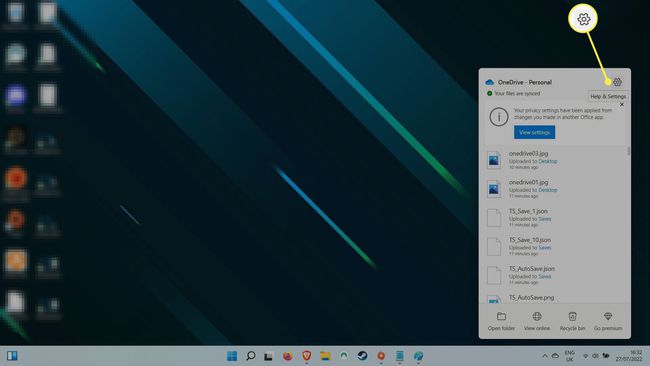
-
يختار قم بإنهاء OneDrive. ستظهر رسالة تحذير تسألك عما إذا كنت متأكدًا. يختار أغلق OneDrive للتأكيد.
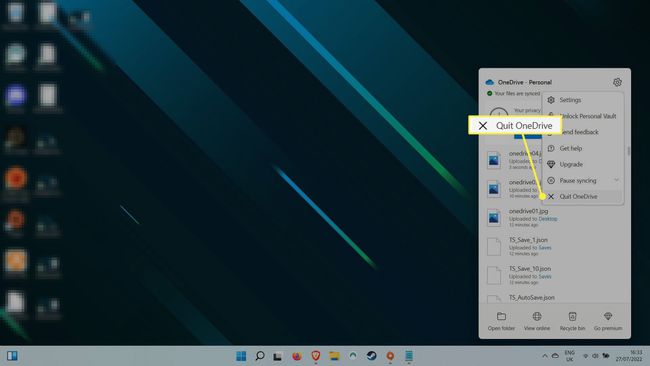
كيفية إلغاء تثبيت OneDrive
يعد إلغاء تثبيت OneDrive الحل الأكثر دائمًا لمنعه من نسخ ملفاتك احتياطيًا. في بعض إصدارات Windows ، ستتمكن فقط من القيام بذلك تعطيل التطبيق ، ولكن سيكون له نفس النتيجة: لن يعمل OneDrive بعد الآن.
-
اضغط على مفتاح Windows ، أو حدد العدسة المكبرة يبحث الرمز والنوع البرامج. يختار إضافة أو إزالة البرامج من نتائج البحث.
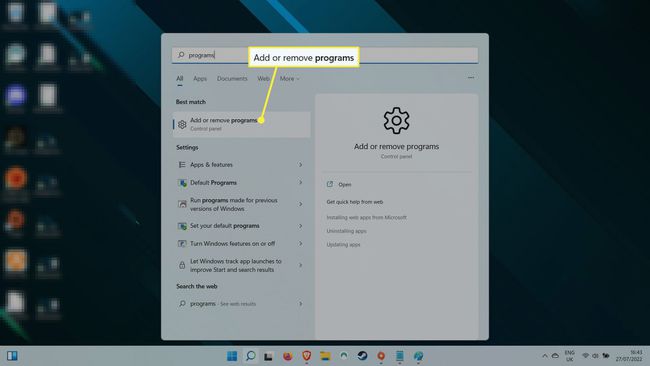
-
في قائمة التطبيقات المثبتة ، استخدم شريط البحث للبحث عنه OneDrive، أو بدلاً من ذلك ، قم بالتمرير لأسفل في القائمة حتى تجد مايكروسوفت ون درايف.
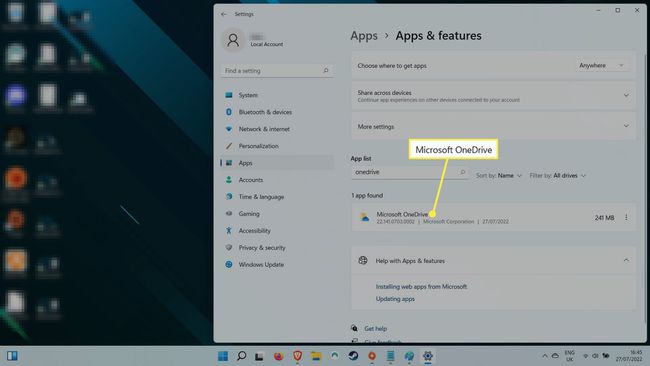
-
حدد أيقونة القائمة ثلاثية النقاط على الجانب الأيمن ، ثم حدد الغاء التثبيتسيطلب التأكيد بالقول "سيتم إلغاء تثبيت هذا التطبيق والمعلومات المتعلقة به." يختار الغاء التثبيت مرة أخرى ، للتأكيد.
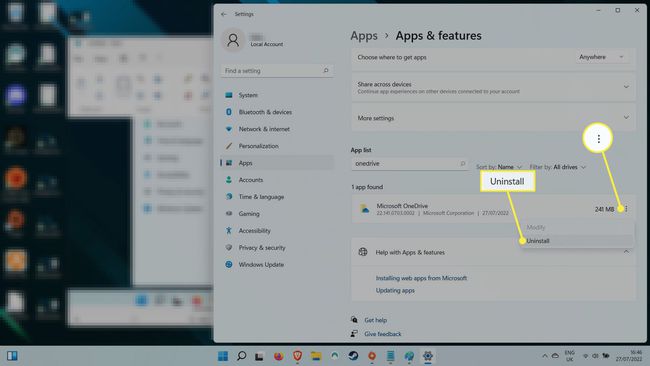
بدلاً من ذلك ، إذا كان إصدار Windows الخاص بك لا يسمح لك بإلغاء تثبيت تطبيق OneDrive ، فيمكنك تحديد تعطيل في حين أن. سيؤدي ذلك إلى إيقاف تشغيل OneDrive تمامًا ، وإيقاف تشغيله مرة أخرى في المستقبل ما لم تقم بإعادة تمكينه.
إذا قمت بتعطيل OneDrive أو أوقفته مؤقتًا أو أزلت تثبيته ، فقد ترغب في التفكير في أحد هذه البدائل التخزين السحابي وخدمات النسخ الاحتياطي السحابي.
التعليمات
-
كيف يمكنني تغيير موقع مجلد OneDrive الخاص بي في Windows؟
في شريط مهام Windows ، حدد ملف سحاب لفتح OneDrive ، ثم حدد ملف ترس الإعدادات > إعدادات > الحساب > قم بفك ارتباط هذا الكمبيوتر الشخصي. عندما تقوم بإعداد OneDrive مرة أخرى ، حدد تغيير الموقع عند منحك خيار اختيار موقع المجلد.
-
كيف يمكنني مزامنة سطح المكتب مع السحابة باستخدام OneDrive؟
إلى مزامنة سطح المكتب الخاص بك مع OneDrive، افتح خصائص سطح المكتب وحدد موقع > يتحرك > OneDrive > ملف جديد. اسم المجلد سطح المكتب، ثم اختر اختر مجلد > يتأكد.
-
هل يمكنني الوصول إلى OneDrive الخاص بي من أي مكان؟
نعم. تستطيع الوصول إلى OneDrive الخاص بك على أي جهاز طالما يمكنك الاتصال بالإنترنت. OneDrive متوافق مع أنظمة تشغيل Android و iOS و Mac و Xbox.
